在Revit软件中创建梁需要按照以下步骤进行操作:
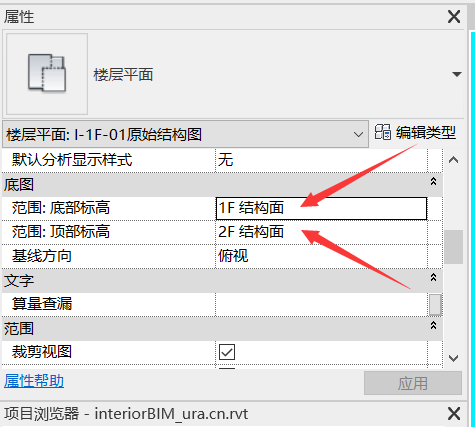
第一步:打开Revit软件并选择适当的视图(平面图或立面图)来创建梁。
第二步:在Revit界面的“结构”选项卡中,找到“梁”工具,并单击它。
第三步:在图形区域内单击鼠标左键并拖动,绘制梁的起点和终点。
第四步:在“细节”选项卡中,设置梁的尺寸、类型和其他参数。
第五步:按下“Esc”键或将鼠标光标移动到图形区域之外,完成梁的创建。
通过以上步骤,您就可以在Revit软件中创建出下方所示的梁。
梁的创建在Revit软件中非常简单和直观。您可以根据需要调整梁的尺寸和类型,以适应不同的设计要求。Revit还提供了丰富的工具和功能,使您能够更轻松地编辑和修改梁的属性。无论是简单的梁还是复杂的结构,Revit都可以满足您的设计需求。
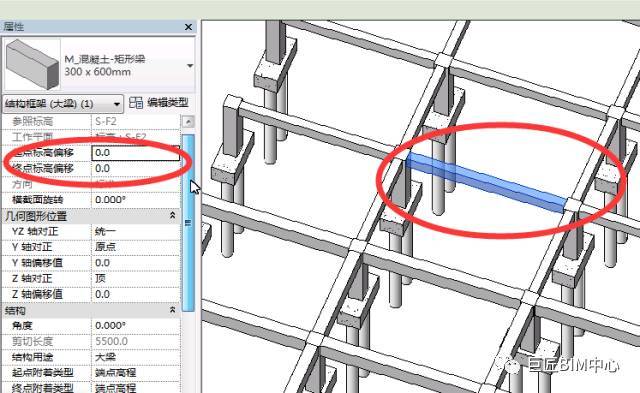
因此,如果您需要在Revit软件中创建梁,只需按照以上步骤进行操作即可。祝您使用Revit愉快!
转载请注明来源本文地址:https://www.tuituisoft/blog/9734.html